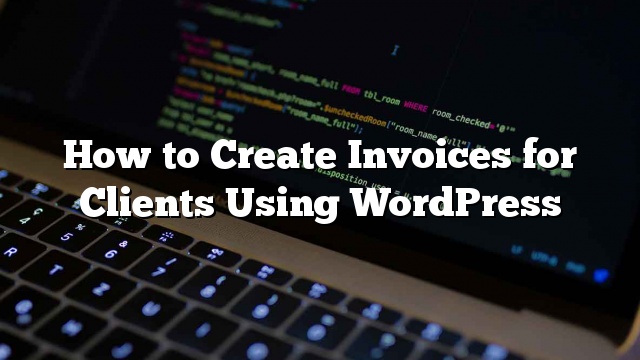Ang paglikha at pagpapadala ng mga invoice ay isang mahalagang pa mahirap na gawain para sa karamihan ng mga freelancer at maliliit na negosyo. Sa halip na manu-manong gumawa ng isang invoice gamit ang isang template, maaari kang mag-save ng maraming oras gamit ang mga tamang tool. Sa artikulong ito, ipapakita namin sa iyo kung paano lumikha ng mga invoice para sa mga kliyente gamit ang WordPress.
Kahit na mayroong isang WordPress plugin para sa mga invoice, inirerekomenda namin ang paggamit ng mas madaling maunawaan na solusyon na tinatawag na Freshbooks. Ito ang dahilan kung bakit magbabahagi tayo ng dalawang pamamaraan para sa paglikha ng mga invoice. FreshBooks at WP-Invoice.
Paraan 1: Paggamit ng Mga Freshbook
Ang pinakamadali at pinaka-propesyonal na tool ng accounting para sa mga freelancer at mga propesyonal ay Freshbooks. Ito ay isang tool sa accounting na idinisenyo para sa mga di-accountant, at perpekto para sa mga propesyonal sa WordPress.
Mayroong libreng 30-araw na pagsubok para sa anumang bayad na tampok, at kahit na mayroon silang walang bayad na plano.
Ang pag-sign up ay napakadali, at hindi mo na kailangang ipasok ang mga detalye ng iyong credit card para sa pagsubok. Sa pagpaparehistro, mapupunta ka sa isang simpleng dashboard na mukhang ganito:

Paglikha ng Iyong Unang Invoice sa Freshbooks
Ang paglikha at pagpapadala ng mga invoice sa Freshbooks ay madali. I-click lamang ang Bagong button at piliin ang Invoice mula sa dropdown na menu.

Kung hindi mo idinagdag ang address ng iyong negosyo, ang Mga Freshbook ay hihingi ng address ng iyong negosyo na lilitaw sa iyong invoice.

Tatanungin din ng invoice wizard kung ano ang ibinibigay mo para sa iyong mga kliyente? Maaari kang pumili ng oras, mga item, o pareho depende sa kung anong mga serbisyo o produkto na iyong ibinibigay sa iyong mga kliyente.

Sa susunod na screen, kakailanganin mong magbigay ng impormasyon ng kliyente. Ang mga bagong libro ay i-save ang impormasyong ito, at maaari mo itong gamitin mamaya tuwing kailangan mong magpadala ng isang invoice sa client na iyon.

Pagkatapos i-save ang mga detalye ng iyong kliyente, maaari kang mag-scroll pababa upang ipasok ang mga gawain at mga item, rate, at halaga ng dapat bayaran. Maaari kang magdagdag ng maramihang mga linya para sa bawat item o gawain kasama ang mga karagdagang mga tala, mga tuntunin at kundisyon.

Kapag nasiyahan ka sa invoice, maaari mong i-save ito bilang isang draft, o ipadala ito agad sa pamamagitan ng email. Maaari ka ring magpadala ng isang invoice sa pamamagitan ng snail mail.
Iyon ay simple, di ba?
Pagdaragdag ng Mga Paraan ng Pagbabayad sa FreshBooks
Pinapayagan ka ng mga bagong aklat na tanggapin ang mga pagbabayad sa online mula sa mga kliyente Sinusuportahan nito ang PayPal at Stripe bilang default, at maaari mong paganahin ang iba pang mga popular na gateway pagbabayad. Kung kailangan mo ng mga pagbabayad sa pag-setup, kailangan mong mag-click sa Mga Setting sa tuktok na menu at i-click ang Accept Credit Cards na tab.

Isaaktibo ang paraan ng pagbabayad na nais mong gamitin at sagutin ang ilang mga simpleng tanong para sa mga detalye ng iyong account. Iyon lang, ang iyong mga kliyente ay maaari na ngayong magbayad sa iyo online kapag nakatanggap ka ng isang invoice mula sa iyo.
Oras ng Pagsubaybay at Mga Gastusin sa FreshBooks
Pinapayagan ka ng FreshBooks na pamahalaan at subaybayan ang iyong mga gastos. I-click lamang ang tab na gastos upang makapagsimula.

Maaaring i-import ng mga freshbook ang iyong mga gastos mula sa higit sa 13000 mga institusyong pinansyal. Madali mong maiugnay ito sa iyong bank account at credit card. Maaari mo ring manu-manong magdagdag ng mga gastos, at i-save ang mga resibo sa pamamagitan ng simpleng pagkuha ng isang snapshot mula sa iyong telepono.
Kung ikaw ay nagtatrabaho sa oras-oras na batayan, pagkatapos bawat segundo ng iyong trabaho ay dapat na sisingilin sa client. Ang mga freshbook ay may built-in na tool sa pagsubaybay sa oras. I-click lamang ang tab ng Pagsubaybay sa Oras upang makapagsimula.

Ang kailangan mo lang gawin ay ipasok ang mga detalye ng proyekto at i-log ang iyong oras. Maaari mo ring ilunsad ang time tracker sa pamamagitan ng pag-click sa pindutan ng Start Timer.
Paraan 2: Paggamit ng isang WordPress Plugin
Ang isa pang paraan upang mahawakan ang mga invoice ay sa pamamagitan ng paggamit ng WP-Invoice plugin. Sa ganitong paraan ang iyong WordPress website ay nagiging sentro ng iyong mga invoice at pagbabayad.
Ang unang bagay na kailangan mong gawin ay i-install at i-activate ang WP-Invoice plugin. Sa pag-activate, ang plugin ay magdaragdag ng isang bagong item na ‘Invoice’ sa iyong WordPress admin. Kailangan mong bisitahin Mga Setting ng Invoice » upang i-configure ang plugin.

Una kailangan mong ipasok ang pangalan ng iyong negosyo hangga’t gusto mo itong lumitaw sa mga invoice. Susunod, kailangan mong pumili ng isang pahina upang ipakita ang mga invoice. Inirerekumenda namin sa iyo na lumikha ng isang bagong pahina ng WordPress na may pamagat na Mga Invoice at piliin ang pahinang iyon dito. Ang pahina na ito ay gagamitin upang ipakita ang iyong mga invoice.
Kapag pumili ka ng isang paraan ng pagbabayad, mapapansin mo ang isang bagong tab sa ilalim ng mga setting upang i-configure ang partikular na gateway ng pagbabayad. Ang bawat gateway sa pagbabayad ay may iba’t ibang mga setting na kakailanganin mong i-configure sa pamamagitan ng pag-log in sa iyong account sa gateway na iyon at pagkuha ng iyong mga API key.

Pagkatapos i-configure ang iyong mga gateway sa pagbabayad, mag-click sa I-save ang Lahat ng Mga Setting pindutan upang i-imbak ang iyong mga pagbabago.
Paglikha ng Bagong Invoice
Upang lumikha at magpadala ng isang bagong invoice sa isang client, pumunta lamang sa Mga Invoice »Magdagdag ng Bago . Hihilingin sa iyo na magbigay ng email address ng kliyente.

Matapos ipasok ang email address, i-load ng plugin ang screen ng Invoice Editor. Mapapansin mo ang iba’t ibang mga meta box sa screen ng pag-edit kasama ang pamilyar na mga pamagat ng Pamagat at Post Editor. Sa ibaba lamang ng kahon ng editor ng post, mapapansin mo ang isang metabox upang idagdag ang mga item na kasama mo sa invoice na ito.

Ipasok lamang ang isang item, dami at presyo. Kalkulahin ng plugin ang kabuuang halaga at ipapakita ito bilang balanse. Maaari kang mag-click sa link ng paglalarawan ng toggle upang magdagdag ng paglalarawan para sa isang item sa listahan. Maaari ka ring mag-click sa ‘ Magdagdag ng Discount ‘ pindutan upang ibawas ang diskwento na halaga batay sa porsyento o isang nakapirming halaga.
Sa ibaba ng kahon ng mga item sa invoice, mapapansin mo ang kahon ng gateway ng pagbabayad. Ipapakita nito ang iyong default na pagbabayad at ang lahat ng mga paraan ng pagbabayad na pinagana mo sa iyong site. Maaari mong baguhin ang mga setting na ito para sa isang invoice kung gusto mo, o maaari mong iwanan ito upang gamitin ang mga default na pagpipilian na itinakda mo sa mga setting ng plugin.

Sa iyong kanang kamay, makikita mo ang metabox ng impormasyon ng gumagamit. Ipapakita nito ang email address ng kliyente. Maaari mong punan ang natitirang impormasyon. Kung sakaling wala kang lahat ng impormasyon, maaari mong iwanan ito blangko at ang client ay maaaring punan ito sa kapag ang pagbabayad.
Sa publish metabox, may mga pagpipilian upang i-publish ang invoice na ito bilang isang quote, payagan ang mga pagbabayad na bahagyang, o gawin itong isang paulit-ulit na kuwenta. Ang pag-click sa I-toggle ang Advance ang link ay magbibigay-daan sa iyo upang magdagdag ng takdang petsa para sa invoice at ipasok ang impormasyon sa buwis.

Pagkatapos i-publish ang invoice, makakatanggap ang iyong mga kliyente ng isang notification sa email na may isang link sa pahina ng invoice sa iyong WordPress site. Kung ang iyong mga kliyente ay hindi nakakakuha ng mga abiso sa email, dapat mong tingnan ang aming gabay kung paano ayusin ang hindi nagpapadala ng WordPress na isyu. Makakakita ang invoice, may isang link upang i-print ang bersyon ng PDF bago gawin ang pagbabayad. Ang mga kliyente ay maaari ring baguhin ang kanilang personal na impormasyon sa pahina.

Pagtingin sa mga Invoice at Mga Ulat
Maaaring ma-access ang lahat ng mga invoice na iyong nilikha Mga Invoice »Tingnan ang Lahat . Maaari mong ayusin at i-filter ang iyong mga invoice gamit ang menu sa iyong kanang bahagi.
Upang makakuha ng pananaw ng ibon sa iyong mga kita at mga invoice, kailangan mong bisitahin Mga Invoice »Mga Ulat . Makikita mo roon ang mga graph at chart para sa lahat ng mga invoice.
Fine Tuning Your Invoices, Emails, and Payments
Ang pahina ng mga setting para sa mga invoice ay magbabago pagkatapos mong i-save ang iyong mga unang setting. Ngayon kung bisitahin mo Mga Invoice »Mga Setting , makakakita ka ng maraming iba pang mga pagpipilian na maaari mong i-configure. Halimbawa, maaari mong mag-tweak ang mga template ng email, lumikha ng maramihang mga template, magdagdag ng mga item sa linya na nagbibigay-daan sa iyo upang mabilis na magdagdag ng mga item sa isang invoice. Maaari mo ring i-import / i-export ang iyong data ng invoice sa XML file.

Mga Kahinaan at Kahinaan ng WP-Invoice at Freshbooks
Gamit ang WP-Invoice, makakakuha ka ng isang libreng plugin na akma sa iyong website. Hindi mo kailangang umasa sa isang serbisyo ng ikatlong partido upang pamahalaan ang iyong mga kliyente at mga pagbabayad. Maaari mong i-setup ang awtomatikong pag-backup ng WordPress sa isang imbakan ng ulap upang matiyak na ligtas ang iyong data.
Sa kabilang banda, ang FreshBooks ay ginagamit ng libu-libong mga propesyonal. Ang iyong data ay naka-imbak sa cloud, at hindi mo kailangang mag-alala tungkol sa backup o seguridad. Higit na mahalaga ito ay hindi lamang isang software sa pag-invoice, ito ay isang ganap na solusyon sa accounting para sa mga di-accountant. Maaari mong subaybayan ang mga gastusin, kumonekta sa mga bank account, tumanggap ng mga online na pagbabayad, at iba pa. Bukod dito, ang bawat araw FreshBooks ay nakakonekta sa higit pang mga serbisyo at nagiging mas malakas at mas madaling gamitin.
Iyon lang, inaasahan naming nakatulong ang artikulong ito na lumikha ng mga invoice para sa mga kliyente gamit ang WordPress. Maaari mo ring i-checkout ang aming tutorial kung paano magdagdag ng mga umiikot na testimonial ng client sa WordPress.